在现代设计领域,CAD(计算机辅助设计)软件已经成为不可或缺的工具。然而,有时我们会遇到CAD底图颜色不符合需求的情况,比如需要将底图变为白色。那么,如何将CAD底图变成白色呢?本文将为您介绍三种简单方法。
一、迅捷CAD编辑器
将CAD底图颜色进行改变的方法很简单,当我们使用迅捷CAD编辑器时,打开需要编辑的CAD文件,切换到【查看器】选项卡。在【CAD绘图设置】功能区,可以看见三种改变CAD图纸颜色的方法:切换工作区背景色为黑色,即将CAD图纸背景改成黑色;切换CAD文件黑白显示开关,即将CAD图纸内容进行黑色和白色切换;自定义背景色。
点击背景色按钮,调用自定义颜色窗口。选择需要修改的背景颜色,点击【确定】即可。如果在基础颜色中没有你需要的颜色,可以点击规定自定义颜色,设置并添加自定义颜色。
展开全文
二、Autocad
Autocad作为一款老牌的经典的cad编辑软件,自带了底图颜色调整功能。具体操作步骤如下。打开需要调整的CAD底图文件;在软件界面上方找到“工具”菜单,选择“选项”;在弹出的对话框中,选择“显示”选项卡;找到“颜色”选项,点击进入;在颜色设置界面中,将底图颜色设置为白色;点击确定,完成设置。
三、BricsCAD
是一款由Brics有限元分析公司开发的用于计算机辅助设计(CAD)的软件。它支持多种计算机硬件和操作系统,包括Windows、macOS和Linux。BricsCAD提供了一系列功能,包括二维和三维设计、绘图、建模、仿真和分析等,可以满足各种工程和建筑设计的需要。该软件还具有易于使用的界面和强大的工具,可以帮助用户提高工作效率和准确性。
它的编辑功能也很全面,同样也是在查看器界面中,选择【背景颜色】功能,在下拉菜单中,选择白色颜色选项,完成设置后,可以看到绘图区域的背景已经变成白色。
以上就是将CAD底图变成白色的三种简单方法。您可以根据自己的需求选择适合的方法进行调整。无论您是设计新手还是资深设计师,掌握这些方法都能够提高您的工作效率。返回搜狐,查看更多